В тази статия ще говорим за това как да изключите WiFi мрежата на TP Link, Asus, Zyxel Keenetic и Tenda рутер. Напълно или автоматично по график. Когато ме попитат за тази тема, веднага задавам водещ въпрос - каква е целта на това действие? Ако искаме да изключим WiFi заради възприеманата „вредна радиация“, това е едно нещо. Ако не искаме някой да използва безжичен сигнал, това е малко по-различно.
Как да изключа WiFi на моя рутер?
Има два начина за пълно деактивиране на WiFi мрежата на рутера:
- Физически с бутон на кутията, ако има такъв на модела на рутера
- Отдалечено от администраторския панел - също напълно или по график.
С първата опция всичко е ясно - натискаме бутона на корпуса и WiFi е изключен. Натиснете отново - включва се. Ето как изглежда този бутон на рутер Tenda AC6

Също така много модели имат отделна настройка за изключване на безжичния Wi-Fi сигнал. Той изпълнява същата функция, но за да спести пари, производителят не е прикачил физически бутон към него.
Деактивирайте WiFi в рутера дистанционно по график за през нощта
Възможността за изключване на wifi сигнала дистанционно по график се предоставя в много рутери. Например, докато не го използвате, или през нощта.
Вече писах за безопасността на wifi за здравето, но много потребители все още смятат, че някаква вреда идва от него.
Но изключването на wifi постоянно ръчно с бутон на рутера или дистанционно от контролния панел не е много практично. Но е много удобно да конфигурирате wifi автоматично и дори да зададете график за работата му. Например, изключете рутера през нощта.
Как да деактивирам WiFi по график на TP-Link рутер?
На маршрутизатора TP-Link в новата версия на панела wifi е деактивиран в раздела „Допълнителни настройки - Безжичен режим - Безжични настройки“. Тук просто трябва да премахнете отметката от квадратчето „Активиране на безжичното излъчване“ във всяка от лентите - 2,4 и 5 GHz.
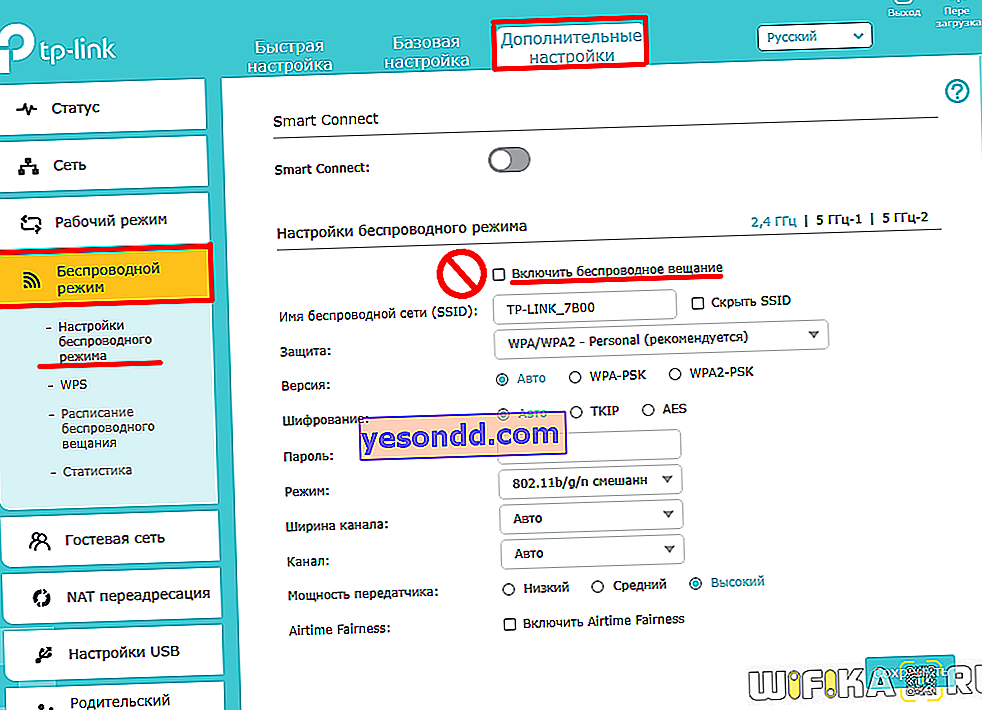
За дистанционно активиране на работата по време, отидете на подраздела „График на безжично излъчване“ в същото заглавие и го активирайте с превключвател. След това кликнете върху връзката "Редактиране на графика"
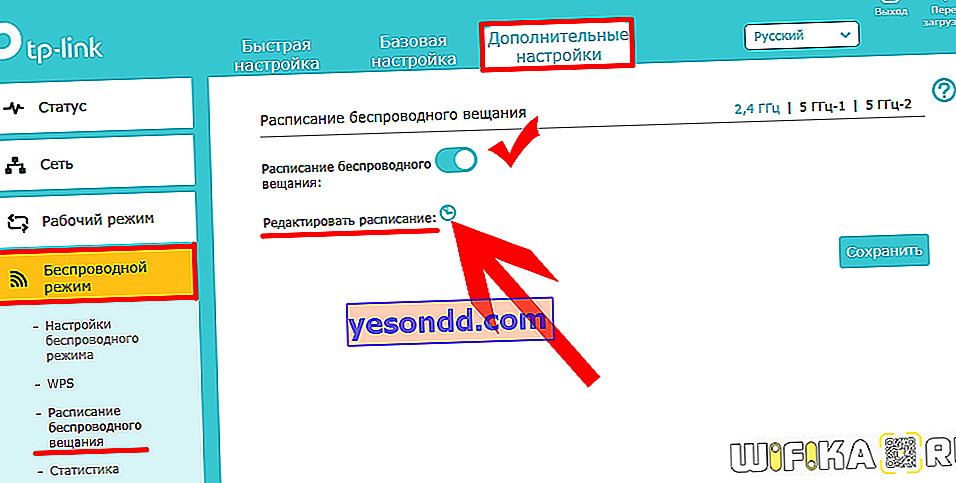
и на визуален календар отбелязваме в кои дни и часове ще работи wifi релето
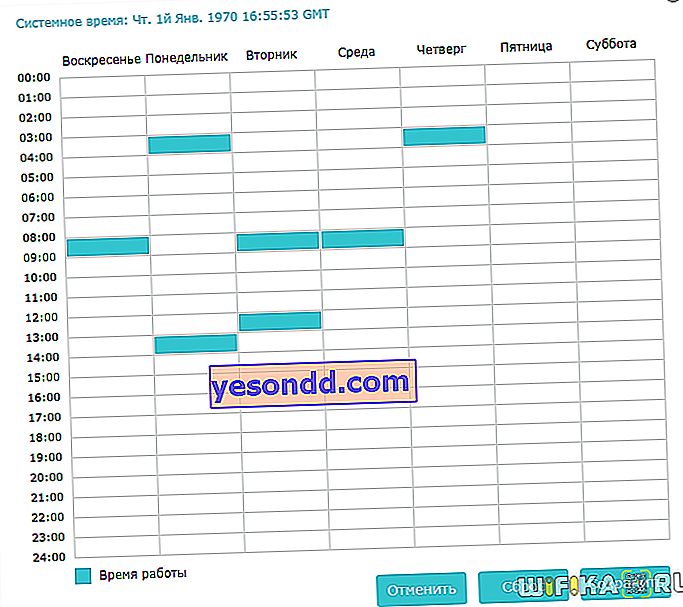
След това кликнете върху бутона "Запазване" и отново върху същия на главната страница на графика.
В стария администраторски панел, за да изключите сигнала, трябва да отидете в менюто "Избор на работна честота" и също така да премахнете маркировките
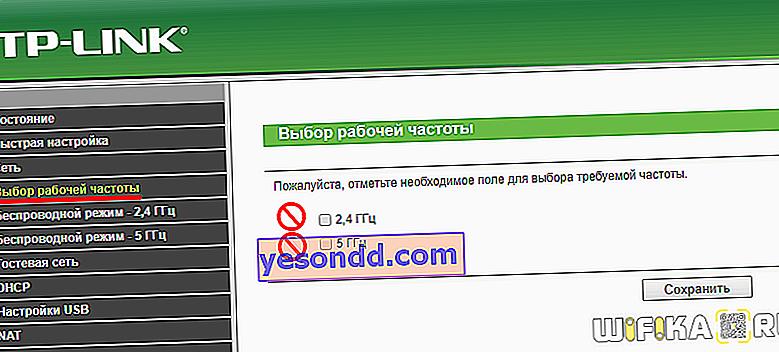
За да деактивирате wifi по график, отидете в менюто "Контрол на достъпа - График" и кликнете върху "Добавяне"
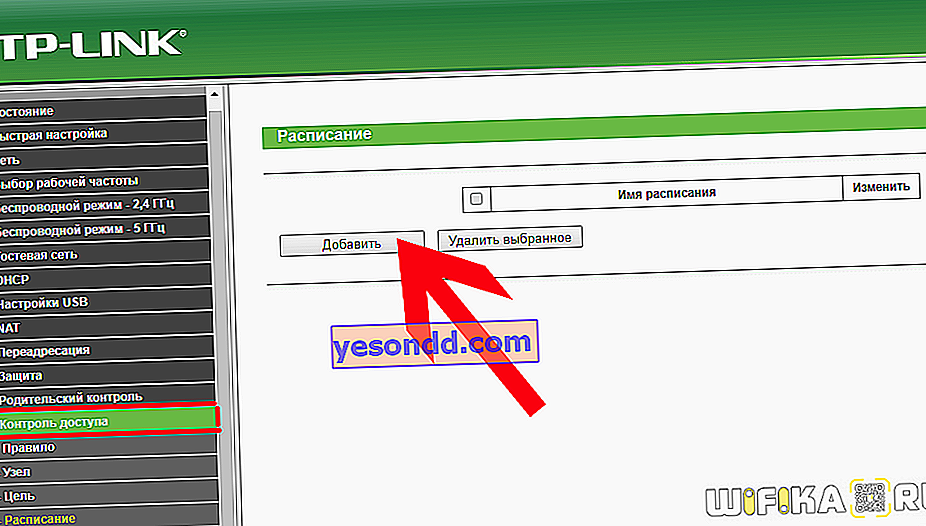
Измисляме име за графика и задаваме времето - или чрез задаване на интервала от време и дни през падащите списъци, или ръчно в календара
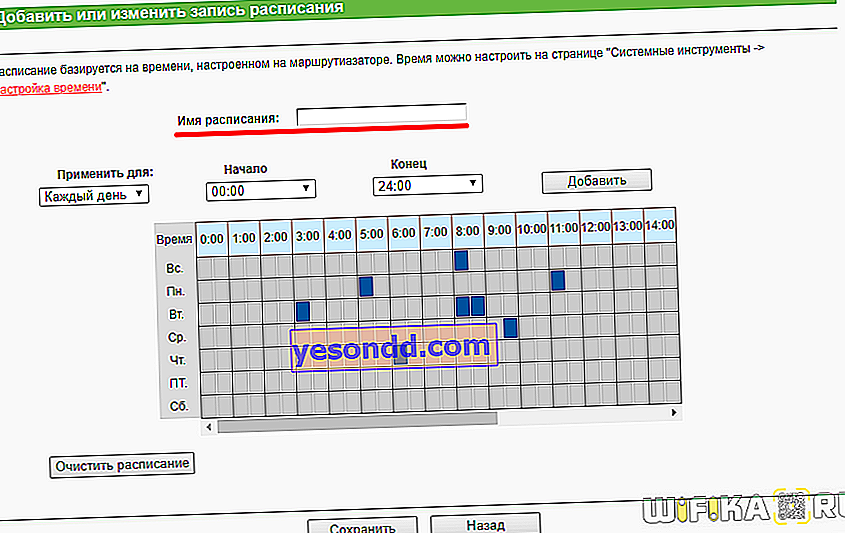
Как да изключите Wi-Fi на рутер на Asus по график?
Можете да изключите wifi модула на рутера на Asus от раздела "Безжична мрежа" в раздела "Професионален". Тук има функция както за пълно изключване на радиомодула, така и за създаване на график за мрежата - отделно за делничните дни и за почивните дни.
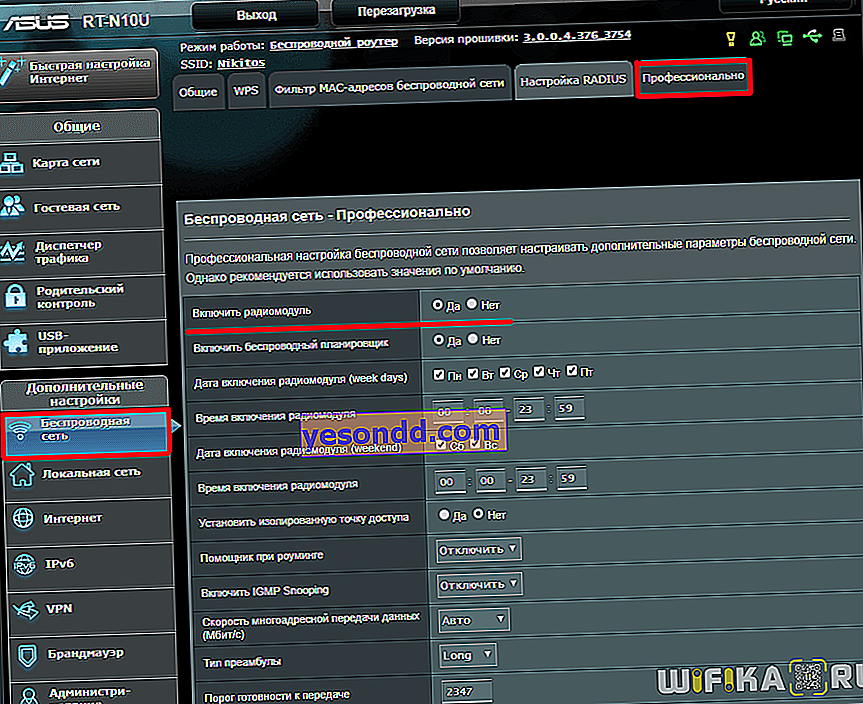
Как да изключите WiFi на рутера Tenda?
За да зададете график, кога да активирате и кога да деактивирате WiFi на рутер Tenda, отидете в раздела "WiFi настройки - WiFi график"
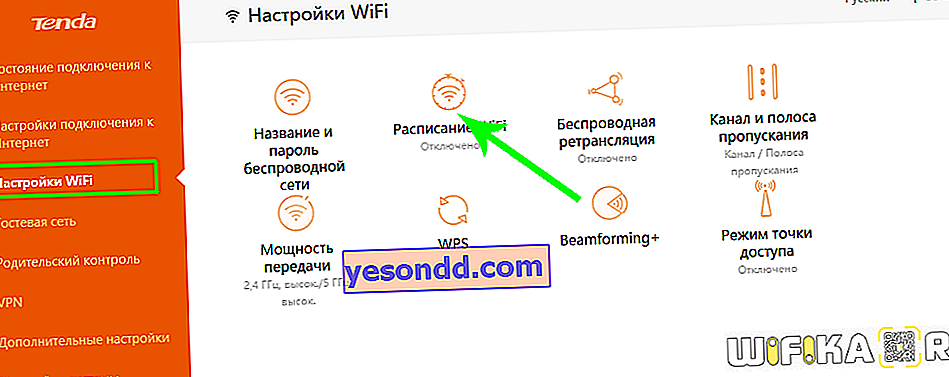
Активираме режима на работа според графика и задаваме дните и часовете за изключване на WiFi.
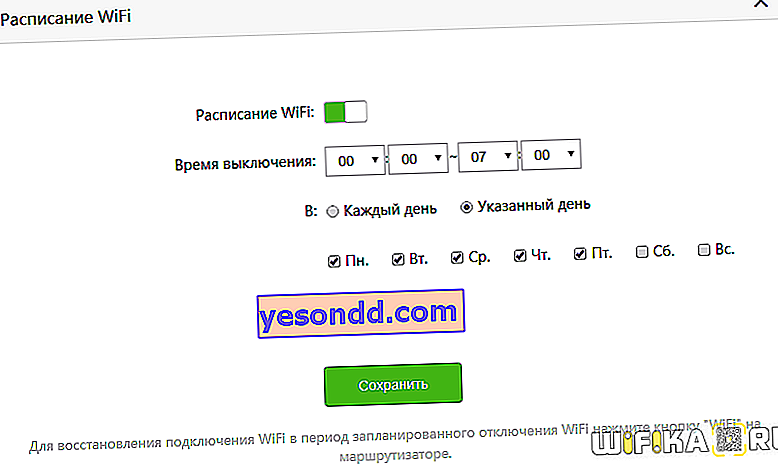
Запазваме настройките и изчакваме рутерът да се рестартира, след което графикът ще влезе в сила.
Същите настройки могат да бъдат направени чрез мобилното приложение Tenda WiFi.
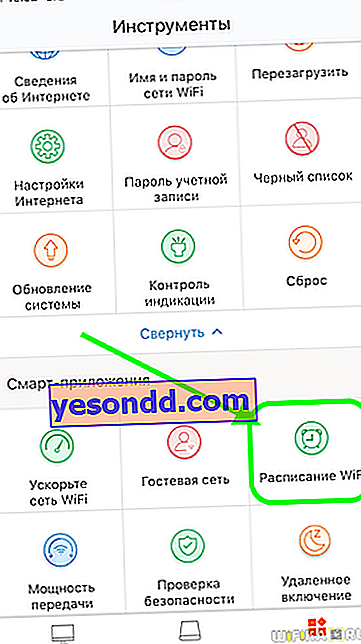
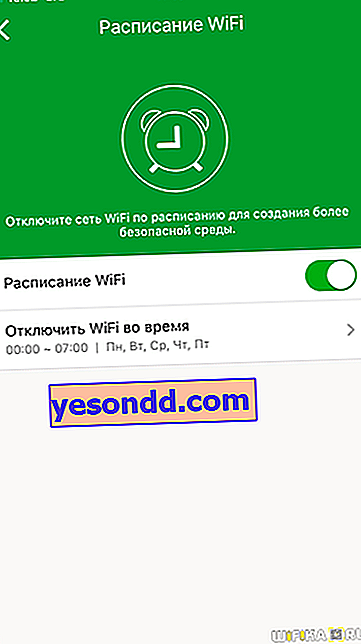
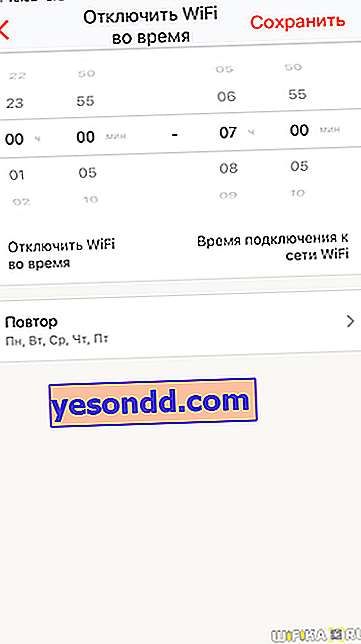
Деактивирайте WiFi мрежата в съответствие с графика на рутера Zyxel Keenetic
Доста лесно е да деактивирате напълно Wi-Fi от Zyxel Keenetic - отидете в настройките на „Wi-Fi мрежа“ и премахнете отметката от квадратчето „Активиране на точката за достъп“
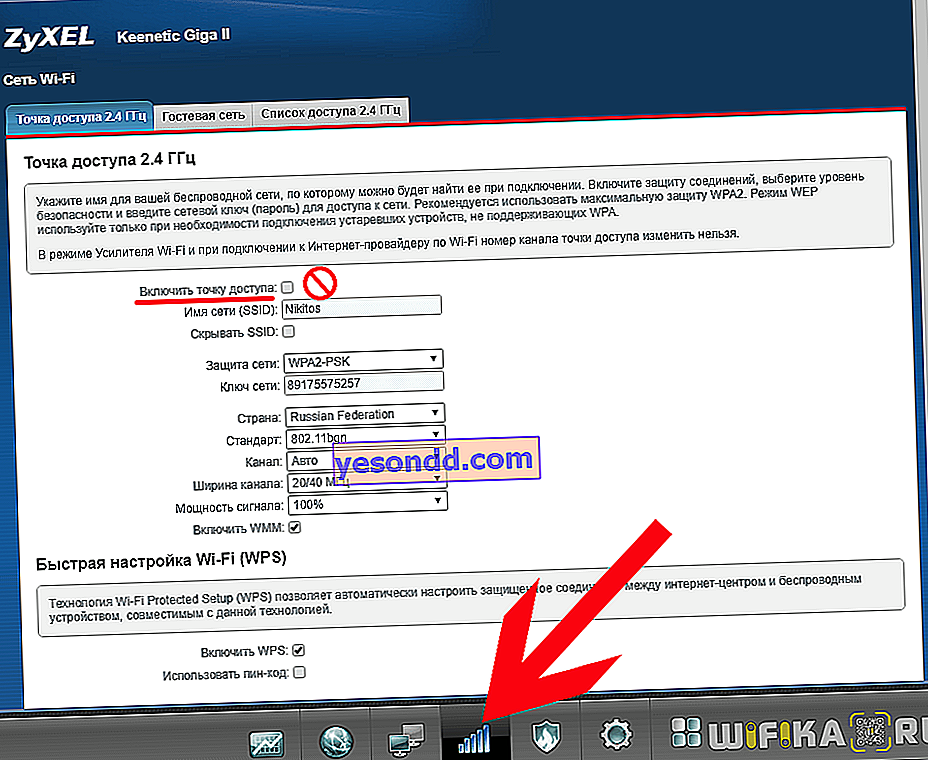
Ако трябва да изключите WiFi само в определено време, тогава на помощ ще дойде раздел „График“ - също доста гъвкави настройки за час и дни от седмицата и можете също да зададете няколко графика за отделни устройства.
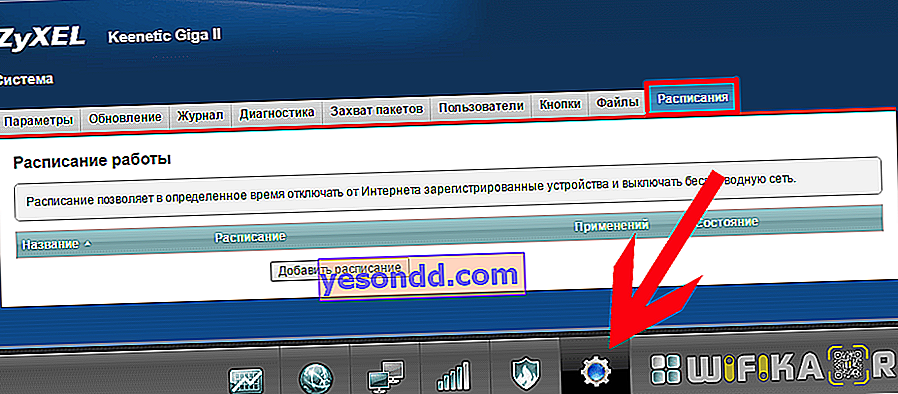
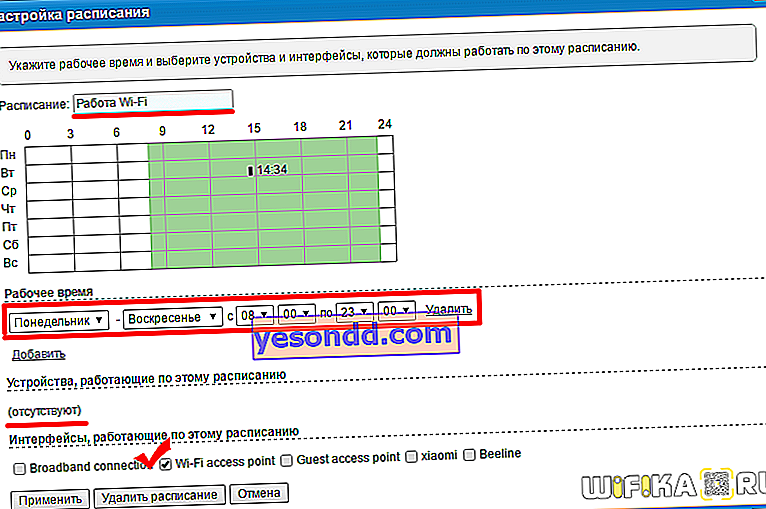
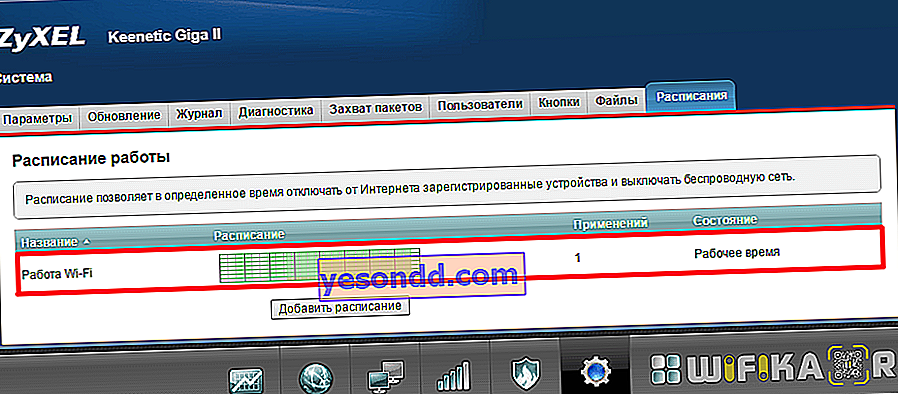
В най-новата версия на софтуера Keenetic тази настройка се намира директно в конфигуратора „Домашна мрежа“
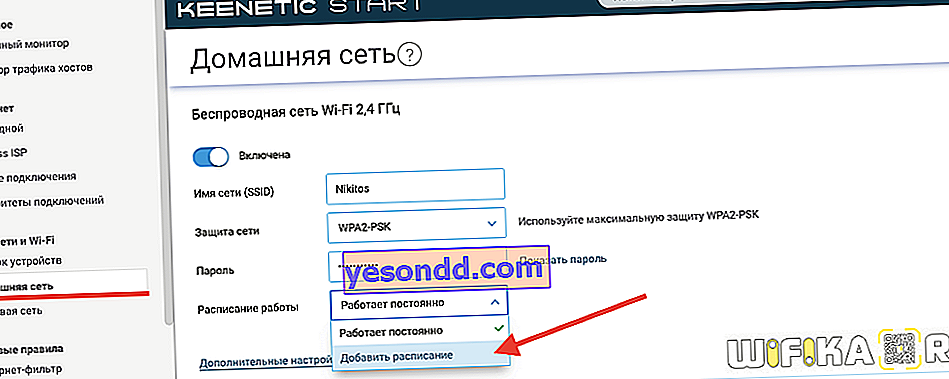
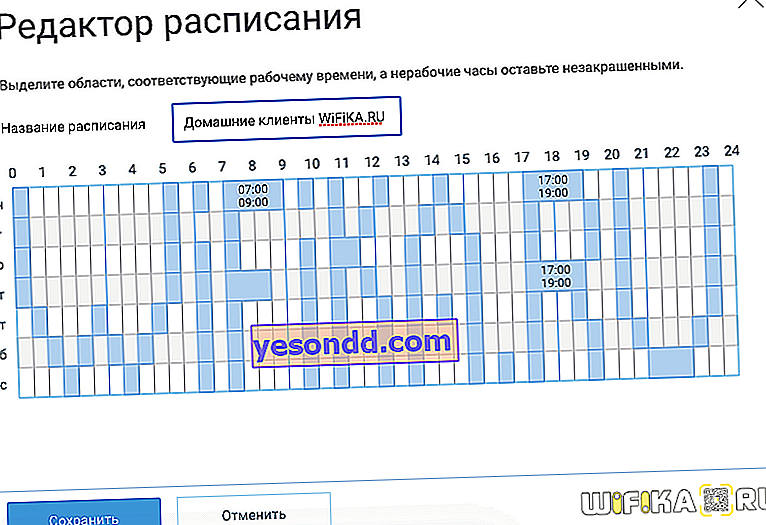
Това е всичко - сега знаете как автоматично да изключите wifi по график или напълно да разпределите сигнал на рутер. Тъй като повече модели стават достъпни за мен, тук ще добавя инструкции как да ги настроя, така че следете!
